Como instalar o Apache, MySQL, PHP (pilha de lâmpadas) no Ubuntu 22.04
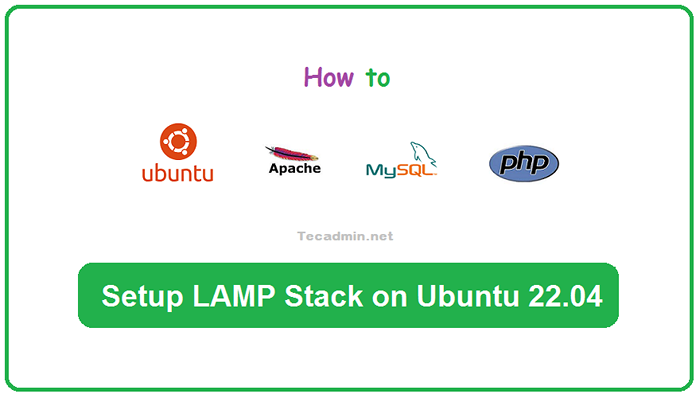
- 4910
- 393
- Randal Kuhlman
Você já se perguntou como sites como WordPress, Drupal e outros sistemas de gerenciamento de conteúdo existem até? Como os desenvolvedores de software podem criar e manter esses sites sem serem especialistas técnicos em tecnologias de hospedagem de sites? A resposta é lâmpada. Lâmpada é um acrônimo para Linux, Apache, MySQL e PHP. Este artigo descreve em detalhes como configurar a lâmpada no servidor Ubuntu. Se você é um desenvolvedor de sites ou pretende se tornar um, então você achará este guia útil.
Você aprenderá como instalar a pilha de lâmpadas no seu servidor vps ubuntu e começar a desenvolver sites dinâmicos que podem ser hospedados em um ambiente de servidor estável, rápido e seguro. Vamos começar…
Pré-requisitos
Supondo que você tenha um Ubuntu 22 em execução.04 Sistema Linux com acesso privilegiado sudo (ou raiz).
Acesse seu sistema e abra um terminal. Será bom atualizar os pacotes de cache e atualização do gerenciador de pacotes atualmente instalados. Para fazer isso executado:
Atualização de sudo apt e sudo apt Vamos começar a instalação da lâmpada (Linux, Apache, MySQL e PHP) no Ubuntu 22.04 Sistema de Linfisfish Linux jammy.
Etapa 1: Instale o PHP (Programação Languege)
Primeiro, você precisa decidir sobre a versão PHP para instalar em seu sistema. Você também pode instalar várias versões PHP em um único sistema. Atualmente, o repositório contém Php 5.6, Php 7.1, 7.2, 7.3, 7.4 e Php 8.0, 8.1. A instrução abaixo instalará o Php 8.1. Altere a versão de acordo com seus requisitos.
O Ondrej/php O PPA contém todas as versão PHP para sistemas Ubuntu. Portanto, adicione este repositório em seu sistema com o comando abaixo:
sudo add-aprop-repository ppa: ondrej/php Agora atualize o cache apt e instale o Php 8.1.
Atualização do sudo aptsudo apt install php8.1
Isso instalará o PHP no seu sistema Ubuntu, juntamente com algumas extensões de PHP úteis.
Etapa 2: Instale o Apache (servidor da web)
Geralmente, a instalação do PHP também instala o Apache e seu módulo em seu sistema. Ainda assim, você pode executar os seguintes comandos para confirmar as instalações.
sudo apt install apache2 libapache2-mod-php8.1 -y Isso instalará o Apache e iniciará o serviço.
Agora, você precisa permitir portas de servidor na web no firewall. Para permitir que as portas 80 e 443 no Firewall do UFW, execute os seguintes comandos.
sudo ufw permitir 80/tcpsudo ufw permitir 443/tcp
Abra um navegador da web no seu sistema e digite o IP do servidor na barra de endereço. Você receberá a página do servidor Apache padrão
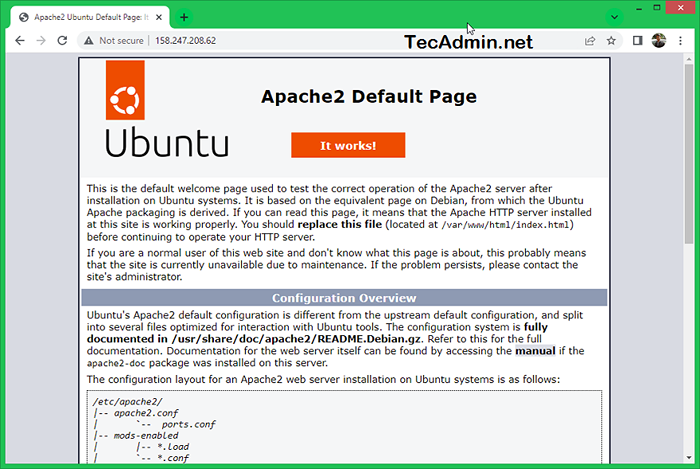 Página padrão do Apache
Página padrão do ApacheEtapa 3: Instale o MySQL (servidor de banco de dados)
Os repositórios padrão do Ubuntu contêm MySQL 8.0. Que pode ser instalado diretamente usando o gerenciador de pacotes. Para instalar a versão MySQL Server disponível, execute o seguinte comando.
sudo apt-get install mysql-server Depois que a instalação terminar, você pode proteger o servidor MySQL executando o seguinte comando.
sudo mysql_secure_installation Isso fará algumas perguntas para proteger o servidor MySQL.
- Pressione 'y' para ativar o plug -in de validar a senha. Isso permitirá que você defina uma política rigorosa de senha para contas de usuário.
Validar o componente de senha pode ser usado para testar senhas e melhorar a segurança. Ele verifica a força da senha e permite que os usuários defina apenas aquelas senhas que são seguras o suficiente. Você gostaria de configurar o componente de senha validar? Pressione Y | y para sim, qualquer outra chave para não: y
- Escolheu o nível de complexidade da senha. Leia as 3 opções e escolha uma:
Comprimento baixo> = 8 Comprimento médio> = 8, caixa numérica, mista e caracteres especiais Comprimento forte> = 8, Caso numérico, misto, caracteres especiais e arquivo de dicionário, digite 0 = baixo, 1 = médio e 2 = forte: 1
- Digite uma nova senha e reenture-a. Certifique -se de corresponder ao nível de complexidade, conforme descrito acima.
Nova senha: ************* Revener nova senha: *****************
- Pressione 'y' para continuar com a senha fornecida.
Deseja continuar com a senha fornecida?(Pressione Y | y para sim, qualquer outra chave para não): y
- Remova usuários anônimos padrão do MySQL Server:
Remova usuários anônimos? (Pressione Y | y para sim, qualquer outra chave para não): y
- Desative o login de raiz de sistemas remotos
Proibir o login de raiz remotamente? (Pressione Y | y para sim, qualquer outra chave para não): y
- Remova o formulário de banco de dados de teste MySQL criado por padrão durante a instalação.
Remova o banco de dados de teste e o acesso a ele? (Pressione Y | y para sim, qualquer outra chave para não): y
- Recarregue todos os privilégios para aplicar as mudanças acima imediatamente.
Recarregue as tabelas de privilégio agora? (Pressione Y | y para sim, qualquer outra chave para não): y
Você garantiu o servidor MySQL na pilha de lâmpadas no Ubuntu 22.04 Sistema Linux.
Lembre -se de que a senha acima definida para as contas root é usada apenas para usuários remotos. Para fazer login no mesmo sistema, basta digitar mysql no terminal.
sudo mysql Bem -vindo ao monitor MySQL. Os comandos terminam com; ou \ g. Seu ID de conexão MySQL é 14 servidor versão: 8.0.28-0UBUNTU4 (Ubuntu) Copyright (c) 2000, 2022, Oracle e/ou suas afiliadas. O Oracle é uma marca registrada da Oracle Corporation e/ou suas afiliadas. Outros nomes podem ser marcas registradas de seus respectivos proprietários. Digite 'ajuda;' ou '\ h' para obter ajuda. Digite '\ c' para limpar a instrução de entrada atual. mysql>
Etapa 4: Instalando outros pacotes necessários
Você também pode precisar instalar módulos como MySQL e outras extensões para PHP com base nos requisitos de aplicativo. Use o seguinte comando para encontrar nossas extensões PHP disponíveis.
sudo apt busca php8.1-* O comando acima listará todos os módulos PHP7 disponíveis para instalação, vamos começar a instalação de módulos.
sudo apt install php8.1-MYSQL PHP8.1-CURL PHP8.1-xml Etapa 5: configuração da lâmpada de teste
Você concluiu com êxito a instalação do Apache, MySQL e PHP no Ubuntu 22.04 Sistema Linux. Para verificar a integração do PHP com o Apache, crie um script PHP (exemplo: informações.php) na raiz do documento do site e escreva o conteúdo abaixo.
| 123 |
Agora acesse este arquivo no navegador da web. Vai para que todos os detalhes sobre versões e instalação.
http: // server-ip-address/info.php
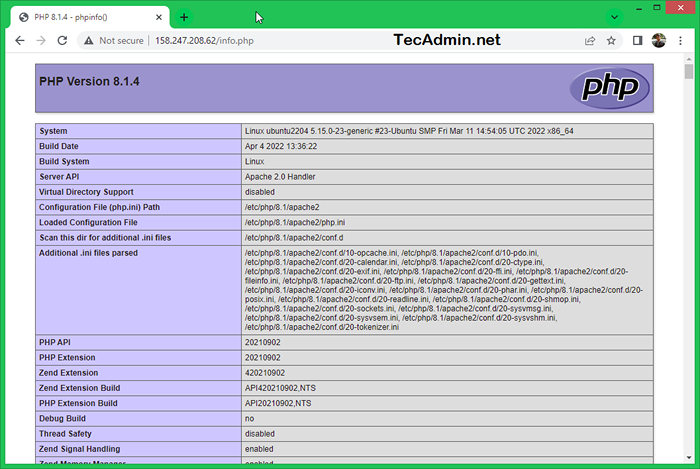 Detalhes do PHP da função phpinfo ().
Detalhes do PHP da função phpinfo ().Conclusão
Este tutorial ajudou você a configurar a pilha de lâmpadas no Ubuntu 22.04 Sistema LTS. Agora, você pode hospedar aplicativos da Web baseados em PHP em seu servidor.
- « Como fazer backup site para a Amazon S3 usando script de shell
- Executando ações do GitHub em um subdirectory »

